고정 헤더 영역
상세 컨텐츠
본문
작성자 : 16기 하예은
https://workout-wednesday.com/2022w12tab/
1. Data
- MBA Players 2021.xlsx
- 2021 MLB Playoff Teams.xlsx
2. Purpose
2021년 팀별 야구 선수들의 나이 분포 살펴보기 (+ playoff 유무)
*playoff : 지역 우승 팀끼리 싸워서 리그의 우승을 결정하기 위한 우승 결정전
** jitter : 안달하다, 안절부절못하다, 신경질적으로 행동하다; 덜덜 떨다
*** jittered plot - quickly see overall values, good at spread of different values
3. Requirements
- Dashboard Size: 1200 x 800px
- 1 sheet
- Connect the two data sources via relationship on Team
- Create jittered boxplots showing age distribution by team
- Group teams by whether or not they made the playoffs (1=Made Playoffs, 0=No playoffs) and shade to match
- Sort teams by Median Age
- Set a filter to switch between leagues or show all teams
- Match tooltips and formatting

4. Process
1) 열 지정
1. Sheet1의 playoffs > 가장 위로 이동(불연속형 차원으로 이동)
2. [계산된 필드 만들기] - Playoff 값(0,1)에 대한 범주 지정
🦕 <Playoff Header>
IF [Playoffs]=1 then "Playoff Team" else "No Playoffs" END
3. Playoff Header > 열로 드래그 > [정렬] > [내림차순]
→ playoff(1) - no playoff(0)로 정렬됨
4. Players의 Team > Playoff Header 옆의 열로 드래그
5. Players의 League > [필터]로 드래그 > AL 선택
6. [필터] 우클릭 > [필터 표시] > [단일 값 드랍다운]열에 올려놓은 Team 우클릭 > [정렬] > 정렬기준 : [필드] > 필드명 : [Age] > 집계 : [중앙값]
→ Requirements 중 Sort teams by Median Age 충족!
2) 행 지정
1. Age > 불연속형 차원으로 드래그 > 우클릭 > [연속형으로 변환]
🐛 Age는 원래 연속형 차원 소속 연속형 변수이다.
그러나 Age를 바로 넣게 되면 sum(Age)가 되어버린다.
그래서 불연속형 차원에서 연속형 변수로 만들어서 Age의 단일 값을 표현한다!
3) 그래프 생성 - Jittered Points
1. [마크] > [원] → 그러나 여전히 개개인의 선수에 대한 값이 보이지 않는다.
2. Players의 Player Code > [세부 정보]로 드래그
3. 열 빈 곳 더블 클릭 > index() 입력
4. index 우클릭 > [테이블 계산 편집] > [특정 차원] > Team, Player Code, Age 체크 > Player Code를 Team과 Age 사이로 드래그
→ Team, Player Code, Age별 개개인의 점 표시됨!
5. Ctrl/Cmd 키 누른 채로 > index()를 필드로 드래그 > index_jitter 이름 지정
6. [계산된 필드 만들기] - point를 랜덤으로 위치시킴
🦕 <random_jitter>
random()
7. random_jitter > 열에 있는 index_jitter 위에 포개어 드래그 - 점이 랜덤으로 분포되었다!
4) 그래프 생성 - Boxplot
1. [분석] 탭 > 사용자 지정 - [박스 플롯] > Age로 드래그 > [확인]
5) 디자인
1. Random Jitter > [머리글 표시] 해제
2. 우클릭 > [서식] > [라인 서식] > [시트] & [열] > 격자선 - [없음], 영 기준선 - [없음]
3. Playoff / Team 클릭 > [열에 대한 필드 레이블 숨기기]
4. [서식] > [음영 서식] > [열 색상 교차] > [수준] - 0 & [구간 크기] - 1
🐛 수준 0 : Playoff Team 색칠 x, No Playoffs 색칠 o 1 : Team까지 색칠 2 : 그림만 색칠
🦈 반대로 색칠하고 싶다면? 워크시트 색상을 회색으로 선택하고 구간 크기 & 수준은 위와 동일하게 설정해준다.
5. Players의 Name > [도구 설명]으로 드래그
6. [도구 설명] 더블 클릭 > [가운데 정렬] > [삽입] > [특성(Name)] - Tableau Medium, 11, 검정, 볼드 해제 > 다음 줄로 엔터
7. <Team> | <Age> 입력 후 글자 크기 9로 설정 > [명령 단추 포함] & [범주로 선택 허용] 해제
6) 대시보드 생성
- 크기 - 1200 x 800
- 시트 1 놓기
- 왼쪽 하단 [대시보드 제목 표시] 체크 > League를 대시보드 1 옆에 두기
- 워크시트 제목 숨기기
- 대시보드 제목 : #WOW2022 | Week 12 | Can you create a jittered boxplot?
5. Result
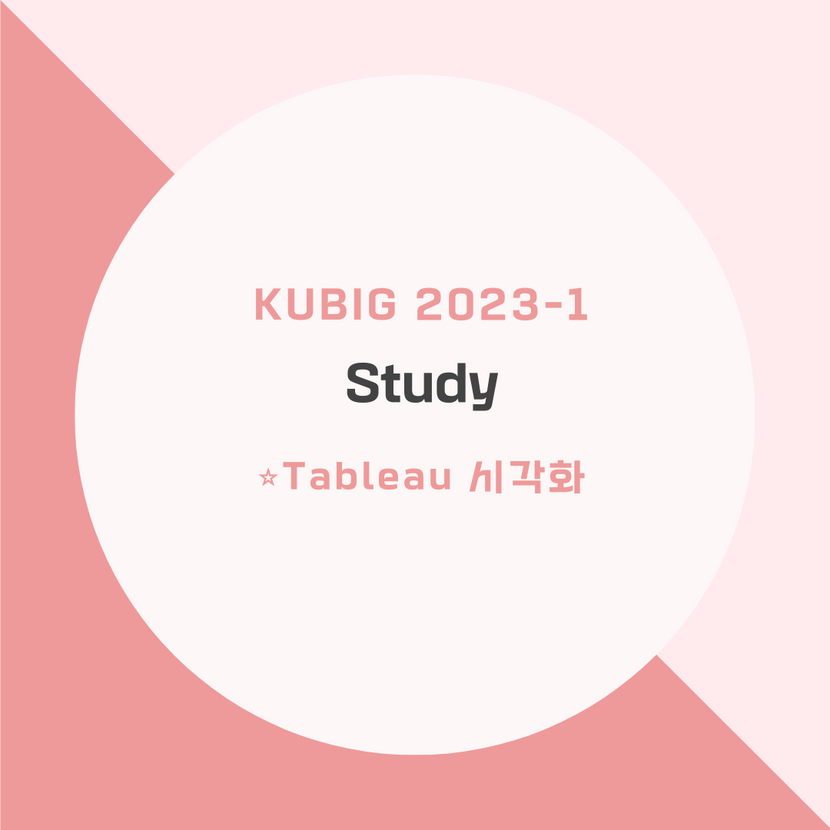





댓글 영역